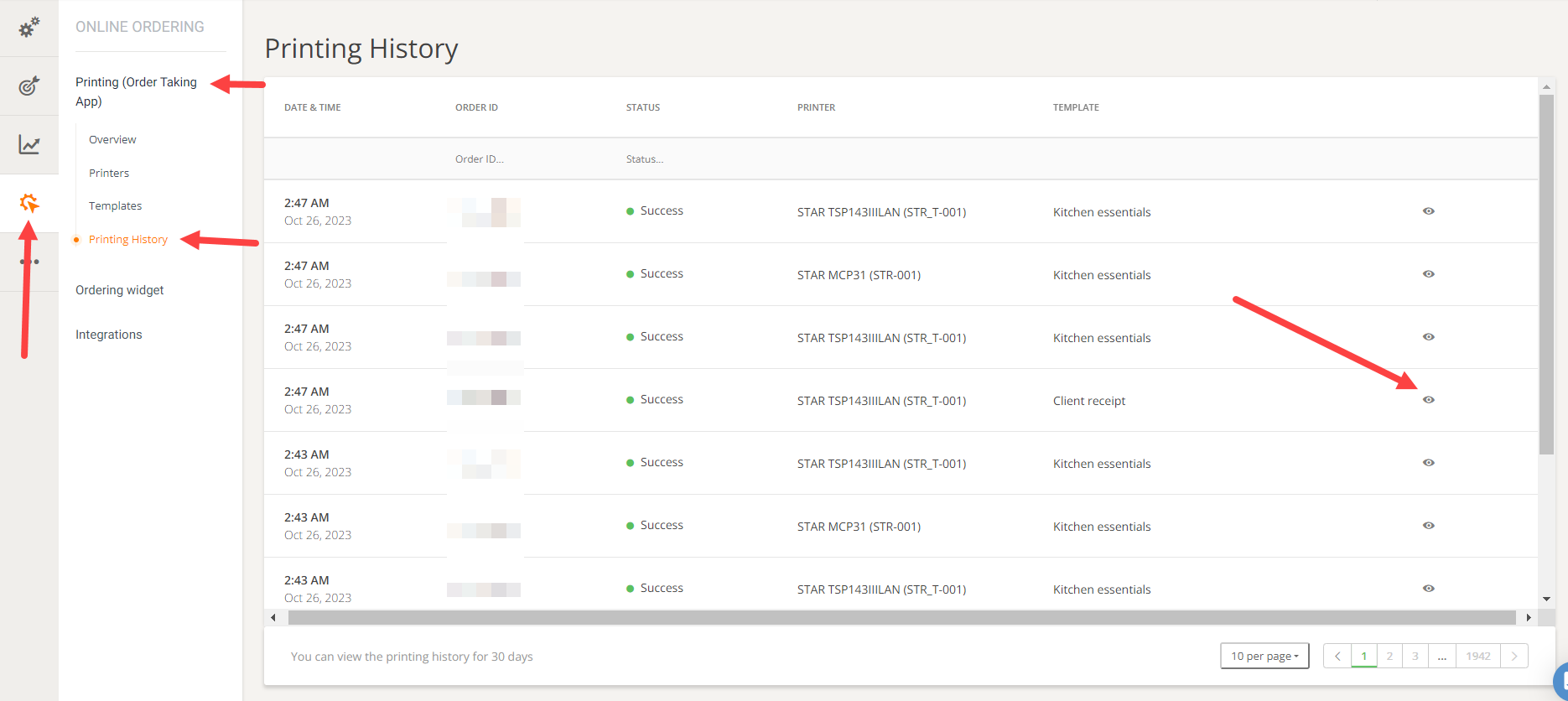Door een ondersteunde thermische printer aan te sluiten, kan het restaurant de orderbevestiging afdrukken nadat de bestelling is geaccepteerd in de app voor het opnemen van bestellingen van het restaurant.
Afhankelijk van het model is de thermische printer via LAN of Bluetooth verbonden met het orderopnameapparaat. Omdat de LAN-verbindingsmethode het meest betrouwbaar is, wordt het restaurant ten zeerste aanbevolen een LAN-printer te kopen als ze bestelinformatie automatisch willen afdrukken.
Voor meer details over hoe onze restaurantafdrukfunctie werkt, voorbeelden van gepersonaliseerde tickets en een lijst met ondersteunde printers, kunnen restauranteigenaren deze link raadplegen .
Bekijk ook hoe eenvoudig restauranteigenaren een restaurantprinter kunnen instellen via een LAN-netwerk of Wi-Fi, door deze video te bekijken:
Welke printers het restaurant moet gebruiken om bestellingen af te drukken
Hieronder vindt u een lijst met aanbevolen printers voor eenvoudige installatie en optimale connectiviteit:
- EPSON TM-T20II Ethernet Plus POS-bonprinter
- EPSON TM-T20III (012): ETHERNET, PS, BLK, EU
- EPSONTM-T70II
- EPSON TM-T82II - Ethernet
- EPSON TM-T82III Ethernet
- STER TSP143IIILAN
- STAR TSP650II - Onderdeelnummer TSP654IIE3-24
- STAR MCP31 - Onderdeelnummer mCP31L
- Ster TSP143IV
De LAN-printer moet via een Ethernet/LAN-kabel rechtstreeks op de router worden aangesloten. Zo kan de bestelapp dit detecteren en de verbinding tot stand brengen.
Het wordt aanbevolen dat het restaurant een printer uit de hierboven genoemde lijst gebruikt, die via een LAN-kabel verbinding maakt met dezelfde router die ook het WiFi-signaal creëert.
De restaurantbestelprinter verbinden met de app voor het opnemen van bestellingen
Zo kan de printer worden verbonden met de app voor het opnemen van bestellingen:
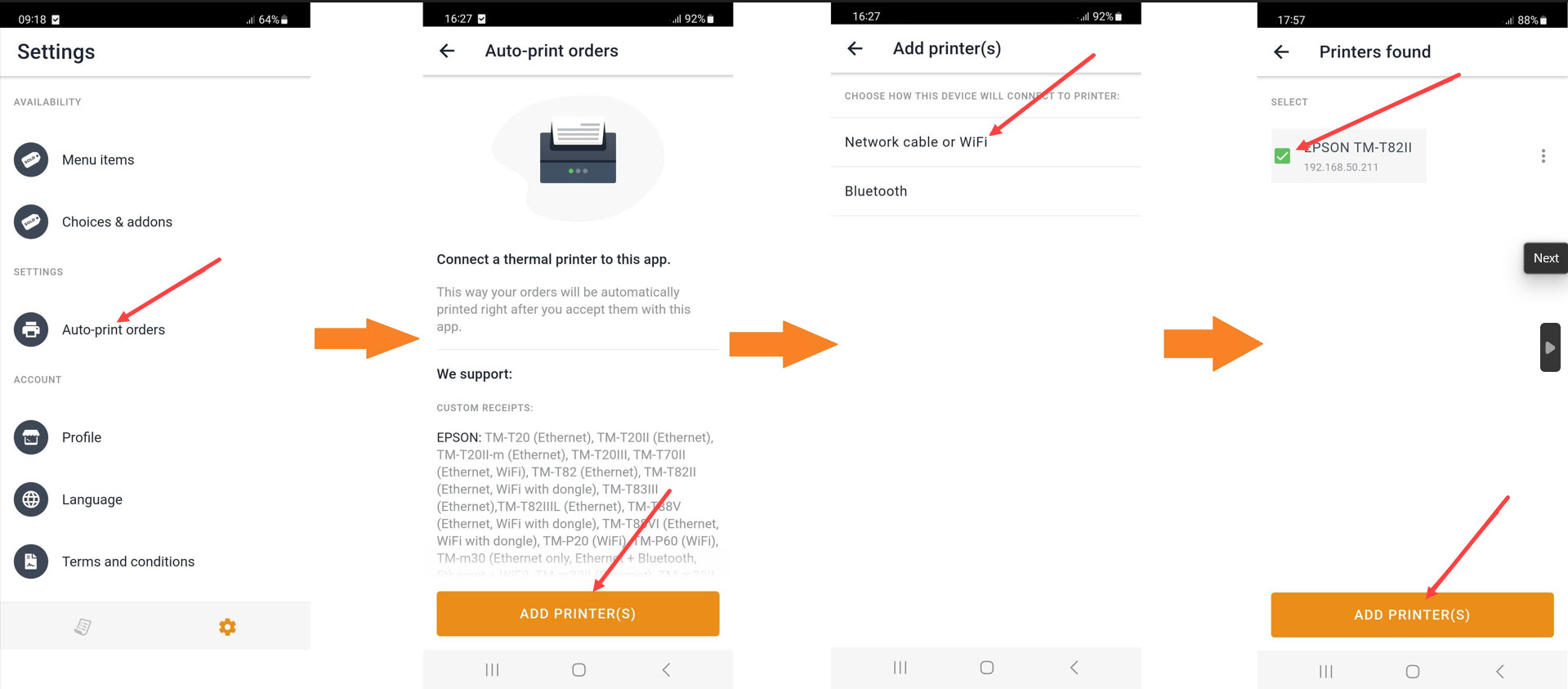
Hoe zien de kaartjes eruit?
Zodra de printer succesvol is verbonden met de app voor het opnemen van bestellingen, worden de tickets als volgt afgedrukt:

Het personaliseren van de kaartjes
Ga naar Online bestellen -> Afdrukken (app voor het opnemen van bestellingen) -> Sjablonen en klik op het pictogram Bewerken aan de rechterkant:
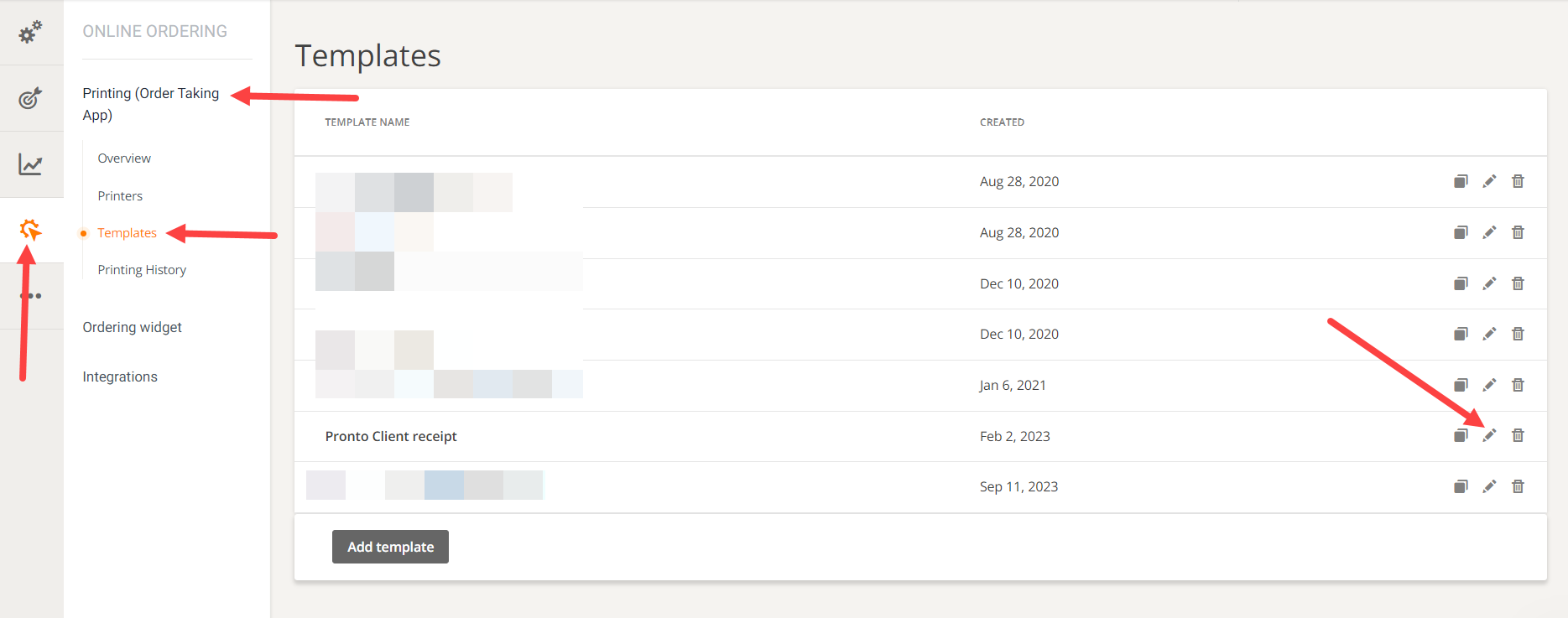
Klik gewoon op de pijl naar rechts in elk veld en pas het aan:
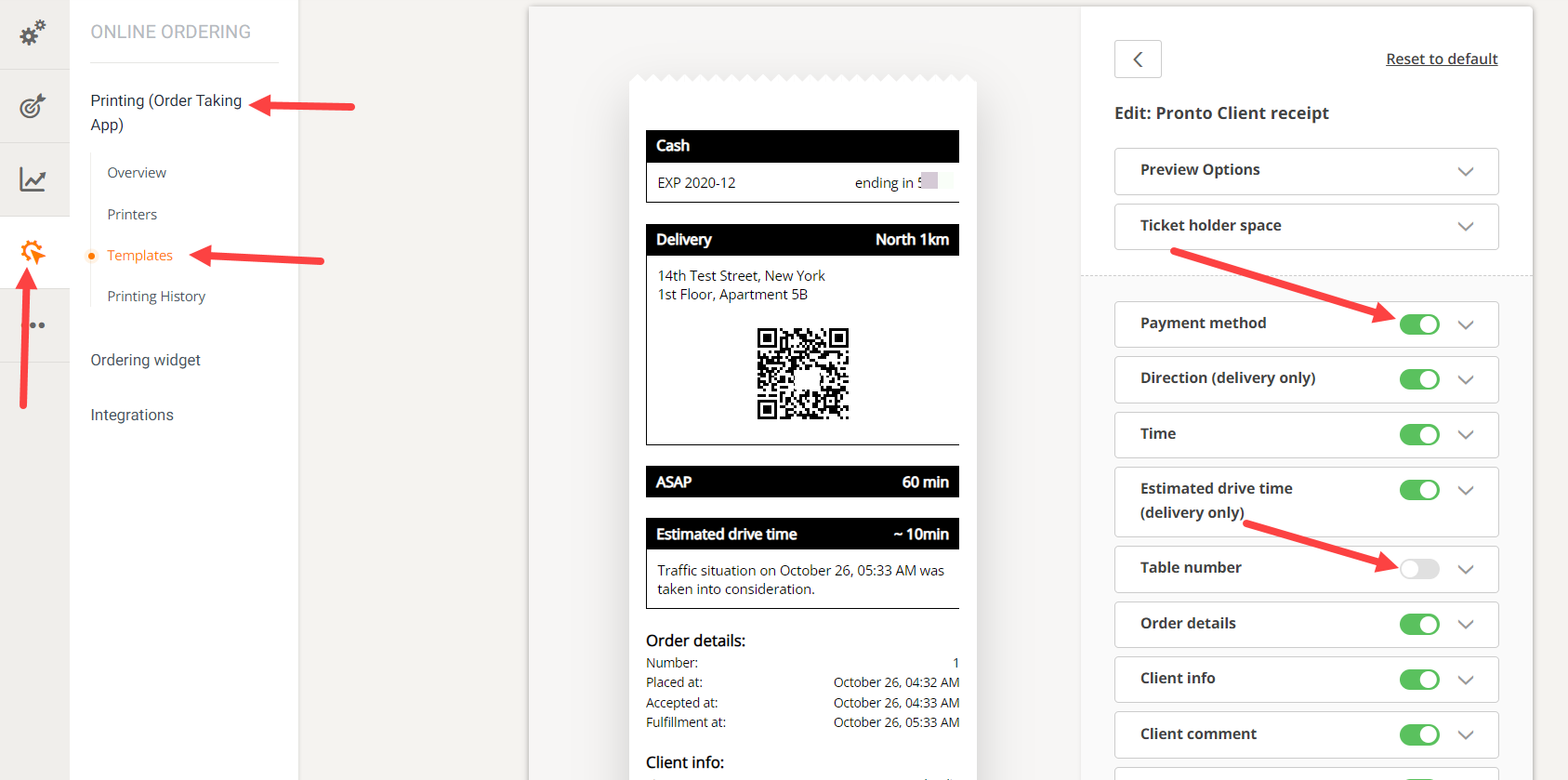
Geschiedenis afdrukken
Om informatie van afgedrukte bonnen van 30 dagen geleden te bekijken, gaat u naar Online bestellen -> Afdrukken (app voor het opnemen van bestellingen) -> Afdrukgeschiedenis: